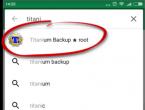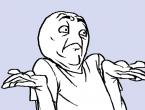Что такое NFC в телефоне и для чего нужна данная технология. Используем NFC в смартфоне правильно Можно ли добавить nfc на обычный смартфон
Несмотря на то, что доступ к информации есть практически у всех, не каждый пользователь мобильных устройств знает, что такое NFC в смартфоне, для чего нужная данная технология и как ей пользоваться.
Как работает nfc
NFC — снискавшая славу компьютерная технология, позволяющая совершать покупки в магазинах, и оплачивать услуги без денег (наличных) и банковской карты. Это новый и практически безопасный способ бесконтактной оплаты. Интерфейс связи используется в смартфоне. Для оплаты достаточно смартфон с установленным модулем поднести к терминалу.
Принцип работы NFC модуля в смартфоне тот же, что и у пластиковых карт с функцией беспроводной связи.
Есть несколько известных способов использования интерфейса NFC в мобильном устройстве. Чаще всего люди применяют его для совершения бесконтактных платежей. К мобильному устройству прикрепляется банковская карта. Перехватить данные банковской карты сложно из-за маленького радиуса действия этого модуля. Более опасны в данном случае оставленные без присмотра, потерянные или незаблокированные смартфоны.
Платежная операция осуществляется в несколько этапов:
- Приобретение и активация карты с технологией PayPass.
- Установка приложения своего банка-эмитента.
- Активация технологии NFC на мобильном устройстве.
- Прикладывание карты к смартфону, запуск процедуры считывания данных.
- Получение от банка в смс пин-кода для совершения операций.
- Оплата товаров и услуг с помощью смартфона и платежного терминала.
Есть и другой, менее распространенный способ эксплуатации технологии NFC. С помощью модуля можно обмениваться данными. Файлы передаются с одного мобильного устройства на другое, а в качестве посредника выступает специальное приложение Android Beam. Но обмениваться данными таким способом неудобно, так как скорость передачи низкая и радиус действия минимальный. Способ подойдет для передачи текстовых сообщений, но не более.
Третий способ использования технологии — запись и чтение меток. За меткой закрепляются определенные действия, например отправка сообщения, вызов контакта или выход в интернет. Функция подойдет людям, стремящимся к оптимизации личного времени и автоматизации быта.
Как настроить nfc для бесконтактной оплаты телефоном
Настройка NFC состоит из следующих действий:
- Активация модуля. Пользователь заходит в раздел настроек «беспроводные сети» и ставит чекбокс напротив наименования NFC.
- Выбор агента. У пользователя есть возможность выбрать и установить приложение банка-эмитента своей карты для передачи данных.
- Привязка модуля. Пользователь приближает устройство к карте с технологией PayPass до тех пор, пока сигнал не сработает.
- Подтверждение. Получение смс-кода для совершения операций.
- Использование. Оплата товаров и услуг в терминалах с технологией NFС.
Можно ли купить отдельный nfc модуль для телефона

 Покупка отдельного модуля бесконтактной связи для телефона возможна в виде нескольких решений. Вместе с мобильным устройством можно использовать специальную сим-карту или антенну. Сим-карта работает так же, как и ее аналоги. Она выпускается мобильными операторами и устанавливается в смартфон в специальный разъем. Сим-карта открывает все возможности бесконтактных транзакций с помощью мобильного телефона на уровне Apple Pay или Samsung Pay.
Покупка отдельного модуля бесконтактной связи для телефона возможна в виде нескольких решений. Вместе с мобильным устройством можно использовать специальную сим-карту или антенну. Сим-карта работает так же, как и ее аналоги. Она выпускается мобильными операторами и устанавливается в смартфон в специальный разъем. Сим-карта открывает все возможности бесконтактных транзакций с помощью мобильного телефона на уровне Apple Pay или Samsung Pay.
NFC-антенна — радиоустройство, которое выполняет функции модуля NFC, но устанавливать его на свой смартфон пользователю придется самостоятельно. Антенна приклеивается к сим-карте и устанавливается под крышкой телефона. На модели с несъемной крышкой модули установить сложнее, но теоретически возможно.
Что такое nfc метки
Запись и последующее чтение меток необходимо для автоматизации повседневных задач. Метки — это аналог кодов формата QR. Приближаясь к метке, смартфон считывает ее, используя NFC модуль, и выполняет зашифрованные задачи. Например, открывает ролик на ютуб, электронную почту, смс-сообщение или вызов контакта из адресной книги телефона.
 Смарт-кольцо или браслет с функцией NFC — новая разработка от китайских инженеров, подходящая для смартфонов, работающих на любых операционных системах. Браслет можно подобрать под любой размер руки (тоже самое с кольцом). Весит устройство совсем немного и полноценно поддерживает технологию NFC. Функции процессора, например, в модели band 3 nfc выполняет специальный чипсет. Благодаря чипсету смарт-браслет помогает смартфону обмениваться данными по бесконтактному каналу, сохраняя необходимую безопасность. Данные на устройстве могут перезаписываться сотни тысяч раз.
Смарт-кольцо или браслет с функцией NFC — новая разработка от китайских инженеров, подходящая для смартфонов, работающих на любых операционных системах. Браслет можно подобрать под любой размер руки (тоже самое с кольцом). Весит устройство совсем немного и полноценно поддерживает технологию NFC. Функции процессора, например, в модели band 3 nfc выполняет специальный чипсет. Благодаря чипсету смарт-браслет помогает смартфону обмениваться данными по бесконтактному каналу, сохраняя необходимую безопасность. Данные на устройстве могут перезаписываться сотни тысяч раз.
Браслет хранит платежные данные, заметки и другую личную информацию. Просматривать информацию легко — достаточно поднести браслет к экрану смартфона. Браслет моментально установит соединение с телефоном и снимет блокировку с экрана, а так же сможет выполнять функцию «горячей» кнопки. Например, при поднесении браслета к смартфону моментально откроется фотокамера, интернет или приложение социальной сети.
Как узнать есть ли в телефоне nfc
Значок NFC, если этот модуль есть в смартфоне, можно найти в меню настроек. В устройстве Андроид для этого нужно:
- Открыть меню «настойки».
- Открыть раздел «беспроводные сети».
- Прочитать список сетей, которые поддерживаются устройством. Если в перечне нет сети, под названием NFC, то смартфон обмениваться данными по данной технологии не может.
Технология nfc безопасна? Деньги не украдут?
Людям, которые давно пользуются бесконтактными банковскими картами, не нужно объяснять что такое технология NFC. Этот способ оплаты безопаснее стандартного метода активации ПИН карты в терминале, так как код никто не видит. Даже после кражи смартфона злоумышленник не сможет снять с карты более 1000 рублей из-за повсеместно действующих ограничений на лимит сумм в бесконтактных операциях.
В некоторых СМИ появилась информация о том, что злоумышленники разработали терминалы, которые используют в толпах, незаметно списывая деньги. Но это возможно только в том случае, если смартфон не заблокирован.
Совет: если деньги мошеннику все-таки удалось списать незаконно, владелец счета всегда может обратиться в банк и попросить сотрудников отследить движение средств. Счет злоумышленника быстро найдут и вернут деньги владельцу, если он (мошенник) их еще не потратил.
Программы для создания NFC меток
Отдельных приложений для создания NFC-меток уже сейчас существует много, но их количество постоянно растет. Большим спросом пользуются следующие специализированные программы:
- ABA NFC. Программа создает стандартные метки различного назначения.
- WiFi Tap. Программа быстро подключает устройство к беспроводной сети без ввода пароля.
Сочетание «NFC» (Near field communication — коммуникации ближнего поля) все чаще встречается в спецификациях современных смартфонов и планшетов. В этой статье мы постараемся рассмотреть этот интерфейс с точки зрения практического использования, так что читатели смогут самостоятельно сделать вывод о необходимости его наличия в своем телефоне.
В тестировании мы использовали две модели смартфонов, которые уже были подробно рассмотрены на нашем ресурсе: Acer CloudMobile S500 и Sony Xperia acro S . Также хотим обратить внимание, что большинство информации, включая описанные программы и сценарии использования, будет относиться только к смартфонам на базе Android. Именно эта операционная система сегодня наиболее «дружелюбна», когда дело касается работы с NFC.
Введение
На первый взгляд может показаться, что многочисленные беспроводные интерфейсы сегодня уже покрывают все возможные популярные задачи и сценарии, так что еще один вариант просто не нужен. Однако если посмотреть на развитие современных технологий, то можно заметить, что все больше внимания уделяется вопросам энергопотребления, особенно если речь идет о мобильных устройствах. В частности версия 4.0 известного семейства протоколов Bluetooth как раз ориентирована на снижение затрат заряда батареи. Второй момент, который стоит упомянуть, состоит в том, что не для каждой задачи требуется большая дальность работы. Бывает даже наоборот — хочется явно ограничить расстояние между взаимодействующими устройствами. Кроме очевидного снижения потребления, это также влияет и на безопасность. Да и про объемы передаваемых данных тоже можно сделать аналогичное замечание. Так что идея небыстрого беспроводного интерфейса, работающего на небольших расстояниях и отличающегося низким энергопотреблением вполне имеет право на существование.
За начальную точку отсчета в истории развития NFC можно принять 2004 год, когда Nokia, Philips и Sony объявили о создании с целью разработки и стандартизации интерфейса взаимодействия различных устройств, основанного на касании. Впрочем, первые версии спецификаций были созданы немного ранее. Пожалуй, по современным меркам технологию можно считать очень молодой (если не учитывать историю RFID), однако она уже достаточно часто встречается в реальных продуктах и сервисах. В частности, на прошедшем в конце февраля Mobile World Congress 2013 этой теме были посвящены многие стенды и демонстрации.
Такой знак можно встретить на устройствах с технологией NFC
Формальные характеристики интерфейса следующие: работа на расстоянии нескольких сантиметров, максимальная скорость обмена информацией около 400 Кбит/с, поддерживается полнодуплексный обмен данными, рабочая частота 13,56 МГц, время установления соединения не превышает 0,1 с, режим работы — точка-точка. Видно, что эти параметры кардинально отличают NFC от других популярных беспроводных интерфейсов.
Если говорить про устройства, то кроме активных контроллеров в NFC существуют и пассивные варианты (они обычно называются метками), которые получают питание беспроводным способом от активного контроллера. Одним из примеров являются современные карты для проезда на городском транспорте. Метки представляют собой просто хранилище данных, объем которого обычно не превышает 4 КБ. Чаще всего для них обеспечивается только режим чтения, но есть варианты и с поддержкой записи.

Один из простейших вариантов пассивной NFC-метки
Компактный размер контроллера и его низкое потребление позволяет реализовать NFC даже в таких небольших конструкциях, как SIM-карты или карты памяти microSD. Однако для полноценной работы необходимо использование специальной антенны. В телефонах она обычно находится на обратной стороне крышки батарейного отсека или же встроена в заднюю панель, если аппарат не предполагает съемной батареи.

Антенну NFC часто размещают на задней крышке смартфона
Небольшой радиус действия может негативно сказаться при использовании планшетов — найти нужное место для «прикладывания» может быть не так просто, как хотелось бы. Для решения этой проблемы некоторые производители помечают местонахождение антенны специальным знаком. Что касается дальности, то в нашем случае связь работала на расстоянии не более четырех сантиметров — как между телефонами, так и с пассивной меткой.
С точки зрения безопасности, разработчики не стали реализовывать элементы защиты от перехвата и атаки ретрансляции. Это конечно затрудняет реализацию безопасных решений, поскольку требует от самих приложений защиты на более высоком уровне. Отметим, что на самом деле аналогично ведет себя и такой известный протокол, как TCP/IP. Так что с практической точки зрения, более опасным представляется потеря телефона без дополнительной защиты с настроенными программами платежных систем, чем перехват коммуникаций.
Пожалуй, самое главное, что нужно сегодня знать о NFC, это то, что сам по себе интерфейс не дает никаких реальных практических сценариев использования или решений. В отличие, например, от Bluetooth, профили которого четко описывают, как передать файл, как подключить гарнитуру или обеспечить сетевой доступ, NFC является только базой, а непосредственные сценарии работы обеспечиваются дополнительным программным обеспечением, которое работает через него. С одной стороны, это открывает широкие возможности для разработчиков, а с другой — является для них же проблемой при обеспечении взаимодействия разных приложений и устройств.
Интересно, что любые установленные на смартфон или планшет программы могут зарегистрироваться в операционной системе как обработчики событий, связанных с NFC, и тогда при внешнем «вызове» вы увидите стандартное меню «чем вы хотите осуществить это действие?». Поскольку некоторые сценарии использования NFC подразумевают удобную автоматизацию действий, желательно не перегружать устройство такими утилитами.
Форум NFC старается помочь с этой неопределенностью, предлагая стандартизировать протоколы для определенных сценариев (в частности NDEF для хранения коротких сообщений на метках и SNEP (Simple NDEF Exchange Protocol) для обмена информацией между устройствами), однако практическое определение совместимости конкретных устройств обычно затруднено отсутствием детальной информации от производителя и средств диагностики. Еще одним помощником выступает здесь компания Google, которая предложила в последних версиях Android собственную разработку Android Beam. Она позволяет обмениваться некоторыми типами информации между совместимыми устройствами.
Android Beam
Для начала нужно убедиться, что оба устройства имеют включенный NFC, активный Android Beam, а их экраны разблокированы. На тех моделях, что мы тестировали, NFC работает только в том случае, если включен экран и устройство полностью разблокировано. Но возможно, в других аппаратах будет использован и другой алгоритм. В любом случае, активный интерфейс требует для работы совсем немного энергии батареи, и пока описанный подход выглядит вполне разумно. Один из вариантов упрощения работы — отключение экрана блокировки. В этом случае для опознавания метки будет достаточно просто включить смартфон. Другим неудобством является необходимость подтверждения операции касанием экрана после того, как устройства найдут друг друга. Это не всегда просто сделать без нарушения связи, тем более когда оба устройства находятся на весу в руках у двух разных людей.

Следующим шагом надо выбрать одно из приложений на аппарате, с которого планируется передача. В частности это могут быть:
- Google Chrome — передача текущей открытой ссылки;
- Клиент YouTube — передача видеоклипа (в виде ссылки);
- Google Maps — передача места или маршрута;
- Контакты — передача карточки контакта;
- Google Play — передача приложения;
- Галерея — передача фотографий.
Далее приближаете устройства друг к другу. При обнаружении партнера вы услышите сигнал на устройстве-отправителе, и изображение на рабочем столе уменьшится. В этот момент нужно коснуться экранной картинки и держать палец, пока не услышите второй сигнал — об успешной передаче.

Мы попробовали указанные в списке варианты, и практически все они действительно работают. Даже то, что наши устройства были выпущены разными производителями, не помешало им найти общий язык. Но несколько комментариев все-таки стоит сделать. С маршрутами в Google Maps проблем нет, а вариант с местом не очень интересен, т. к. передается только текущее отображение карты. Точка же, отмеченная на экране исходного телефона, к получателю не попадает. Ситуация исправляется использованием приложения «Адреса», которое передает данные корректно. При отправке контактов теряется фотография, поскольку с технической точки зрения формат передачи соответствует текстовым файлам vcf. Если говорить про приложения, то отправить можно не только установленные на телефоне, но и просто открытые карточки в Google Play. Аналогично поддерживаются книги и другой контент из магазина. Естественно, речь идет о передаче ссылок, а не самих загруженных или тем более купленных элементов. С отправкой фотографий обнаружилась проблема: аппарат Sony оказался неспособен работать с данными такого типа. Официальная формулировка звучит как «Устройство получателя не поддерживает передачу больших объемов данных через Android Beam». Вот вам и первый признак молодости интерфейса или же недостаточной детализации технических спецификаций устройств. Формально мы имеем в двух аппаратах и NFC, и Android Beam, а на практике их реальные возможности существенно отличаются, и узнать об этом можно только в результате проверки. Что уж говорить про менее именитых производителей — их вариант реализации данной технологии может быть совсем непредсказуемым.
Кстати, что касается самой работы Android Beam. В описании технологии указывается, что для передачи данных используется установление связи по Bluetooth после первоначального согласования настроек по NFC. Учитывая, что все работающие форматы предполагали действительно небольшой объем передаваемых данных, для них вполне хватало и скорости NFC, а вот для фотографий его было бы явно мало. Так что можно предположить, что в Sony как раз и не реализовано переключение на более скоростной интерфейс. Понять, является ли эта проблема программной (напомним, что на этом устройстве установлен Android 4.0.4) или аппаратной, не представляется возможным.
Мы попытались также отправить собственную музыку и видео аналогичным образом из соответствующих приложений, но на приемнике ничего не появлялось.
Чтение и запись меток
Описанный Android Beam использует возможность передачи и обработки коротких информационных сообщений. Однако в реальности их можно не только передавать с телефона, но и считывать с пассивных меток. В некотором смысле эта технология аналогична известным QR-кодам, которые считываются фотокамерой телефона. При этом полезная информация (например, ссылка на страницу сайта) занимает буквально несколько десятков байт. Метки могут использоваться компаниями, например, для продвижения своих товаров или услуг. Учитывая компактный размер пассивной метки (точнее, сравнимую с листом бумаги толщину — из-за антенны площадь будет все-таки значительной, не менее пятирублевой монеты), она может быть размещена практически в любом месте: на коробке с товаром, в журнале, на информационной стойке и других местах.

Пассивные метки NFC могут быть изготовлены в виде брелков
Если же говорить про собственноручное изготовление меток, то и это вполне осуществимый сценарий. Для этого нужно приобрести чистые заготовки и с использованием специальной программы для телефона записать на них требуемую информацию. Для примера мы купили несколько разных вариантов: наклейку минимальной толщины, защищенный кружочек из пластика и брелки. Все они имели совсем небольшой объем памяти — всего 144 байта (на рынке присутствуют варианты и на 4 КБ). Число циклов перезаписи указано не было, но для большинства сценариев применения этот параметр не критичен. Для работы с метками можно рекомендовать программы NXP Semiconductors — TagInfo и TagWriter.




Первая позволит вам считать данные с метки и расшифровать информацию по стандарту NDEF, а вторая поможет создать собственные метки. При этом поддерживаются несколько подвариантов NDEF: контакт, ссылка, текст, SMS, почтовое сообщение, телефонный номер, соединение по Bluetooth, географическое расположение, ссылка на локальный файл, запуск приложения, URI. Обратите внимание, что при создании записи нужно учитывать объем хранимых данных. Например, фотография контакта может занимать несколько килобайт, сообщения или текст также легко могут выйти за 144 байта. Кстати, программа NFC TagInfo компании NFC Research Lab со специальным плагином может прочитать и показать вам цветную фотографию из биометрического паспорта. При объеме данных в полтора десятка килобайт их чтение по NFC занимает около 20 секунд. Дополнительный уровень защиты в данном случае обеспечивается необходимостью указания некоторых реквизитов паспорта для чтения данных из чипа.




Отметим, что автоматическая обработка считанных меток зависит от контента. В частности, иногда требуются дополнительные подтверждение для осуществления самого действия. Например, в случае SMS открывается заполненная форма сообщения, но собственно отправку должен подтвердить пользователь. А вот записанная web-ссылка может сразу открываться в браузере. Любая автоматизация связана с потерей контроля, так что и описанные возможности стоит применять осторожно, поскольку простой заменой или перепрограммированием меток злоумышленники могут перенаправить вас на подставной сайт вместо оригинального. Штатных настроек ОС для ограничения подобного автозапуска мы не обнаружили (если только не отключить сам NFC).
Еще один важный момент при использовании меток в публичных местах — защита от перезаписи. При записи метки вы можете поставить флаг защиты, который будет блокировать все попытки изменения информации, но снять его будет уже невозможно. Так что метка будет в дальнейшем использоваться в режиме «только для чтения». Для домашнего применения это в большинстве случаев не очень критично.
Упомянем еще несколько программ для записи меток:

Использование готовых меток для управления устройством
Одним из активных участников процесса внедрения NFC является компания Sony. В ее аппаратах предустановленна программа Smart Connect, поддерживающая работу с оригинальными метками Sony. При желании с использованием утилиты SmartTag Maker вы можете создать их самостоятельно из чистых заготовок. Для работы системы используется формат NDEF URI с кодированием номера/цвета метки в текстовой ссылке. Всего система предусматривает до восьми меток, которые обозначены как «дом», «офис», «машина», «спальня», «слушать», «играть», «активности», «смотреть».

Вариант оригинальных меток Sony SmartTags
Сама программа Smart Connect работает не только с NFC-метками, но и с другими подключаемыми к телефону устройствами, включая гарнитуры, блок питания, устройства Bluetooth. Достаточно удобно, что штатные настройки уже неплохо соответствуют указанным выше сценариям. При этом пользователь может перепрограммировать все схемы; в каждой из них указывается набор из условия и действий.






В качестве условия можно использовать опознание метки или подключение устройства, дополнительно можно ограничить время работы схемы. Набор действий достаточно широкий, в него входят запуск приложения, открытие ссылки в браузере, запуск музыки, регулировка громкости и режима, подключение аудиоустройства Bluetooth, отправка SMS, звонок, управление беспроводными интерфейсами, регулировка яркости и другие действия. Причем их же можно назначить и на выход из данного режима, который осуществляется по повторному опознаванию метки, по новому событию/метке или по истечению указанного временно́го интервала.
Но на самом деле не обязательно использовать фирменные метки Sony — можно найти применение и готовым меткам, не допускающим перезаписи информации. Например, это могут быть использованные транспортные карты. Дело в том, что каждая из них имеет собственный уникальный идентификатор, который можно привязать к определенным действиям специальными программами. В качестве возможной реакции могут выступать такие операции, как изменение профиля, включение/выключение интерфейсов и множество других.
В магазине Play Store есть несколько утилит для этого сценария, упомянем пару из них:

Напомним, что не стоит устанавливать сразу несколько подобных программ. Удобства от такого режима не добавится, поскольку при обнаружении метки на экране телефона будет возникать диалоговое окно с выбором программы для ее обработки.
Во время поиска программ для работы с метками мы также встретились с еще одним классом утилит, которые могут быть интересны в случае наличия записываемых меток. Эти программы используют собственный оригинальный формат записей, работать с которым могут только они сами. При этом набор возможных действий почти не отличается от описанных выше:

Напомним, что в настоящий момент чтение метки осуществляется только при разблокированном аппарате. Так что сценарий «пришел домой, положил телефон на тумбочку — автоматически переключил профиль, отключил звонок и Bluetooth, настроил будильник» потребует от пользователя некоторых действий. Такое поведение все-таки немного ограничивает возможности программ.
Обмен информацией между устройствами
За исключением Android Beam описанные выше сценарии предполагают работу одного телефона с меткой или специализированным терминалом. Если же говорить про прямую связь аппаратов между собой, то основной вопрос здесь — совместимость. Конечно, в случае продуктов одного производителя, особенно крупного, у того есть возможность просто установить в прошивку соответствующую программу. Но если аппараты выпущены разными производителями, придется всем использовать одинаковые утилиты. И совсем не факт, что у вашего партнера будет установлена такая же программа, как у вас.
Учитывая, что собственная скорость NFC очень мала, для быстрой передачи файлов обычно используется Bluetooth или Wi-Fi, а NFC работает только на этапе согласования параметров подключения и установления связи. Для проверки этого сценария мы попробовали на наших устройствах несколько программ для передачи файлов с заявленной поддержкой NFC.
Send! File Transfer (NFC) в бесплатной версии позволяет обмениваться файлами фотографий, музыки и видео. Для установления связи можно использовать NFC или QR-коды. Передача осуществляется через Bluetooth или Wi-Fi (в случае, если оба устройства имеют поддержку Wi-Fi Direct , которой в использовавшемся телефоне Sony не оказалось). В итоге нам удалось увидеть скорость на уровне 65 КБ/с, что, конечно, слишком мало даже для фотографий.


Blue NFC, как понятно из названия, также упрощает обмен файлами по Bluetooth, заменяя этапы включения, поиска и сопряжения на касание с обменом информацией по NFC. Скорость работы не очень велика — на уровне упомянутой выше программы.


File Expert HD также использует Bluetooth, но скорость составляет уже 100-200 КБ/с. Правда, справедливости ради стоит заметить, что в этой программе есть и много других режимов обмена файлами.




Заключение
По состоянию на весну 2013 года можно сказать, что технология NFC уже уверенно занимает место в современных смартфонах топового и среднего уровня. Косвенно интерес к ней можно оценить по количеству программ в Play Store: одних только бесплатных проектов есть уже несколько сотен. Учитывая доминирование на рынке (особенно по числу моделей) платформы Android, именно она является сегодня наиболее популярной для NFC-устройств. В iOS штатных средств для NFC не предусмотрено, а Windows Phone 8 имеет существенно ограниченные возможности работы с NFC для сторонних приложений.
Сама по себе технология NFC имеет несколько особенностей, позволяющих ей занять уникальное положение:
- бесконтактная передача данных;
- работа только на небольших расстояниях;
- возможность обмена информацией с другими устройствами или пассивными метками;
- низкая стоимость решения;
- низкое энергопотребление;
- низкая скорость передачи данных.
В настоящий момент для смартфонов и планшетов можно отметить три наиболее актуальных варианта использования NFC: обмен данными между устройствами (контакты, приложения, ссылки, фотографии и другие файлы), чтение меток со специальной информацией и изменение режимов/настроек/профилей устройства, быстрое сопряжение с периферийными устройствами (например, гарнитурами). В первом случае можно попробовать работать со стандартной программой Android Beam или установить альтернативные варианты. Они могут быть полезны при необходимости высокой скорости обмена (по Wi-Fi), но требуют наличия одинаковой программы на каждом устройстве.
Пассивные метки могут использоваться практически везде — от плакатов до журналов и бирок на товарах. В них можно записать информацию о продукте, ссылку на сайт, настройки Wi-Fi, контактные данные, географические координаты или другой небольшой объем данных. Распространение такого способа обмена информацией напрямую зависит от числа совместимых устройств у пользователей. Этот сценарий можно сравнить с распространенными кодами QR, которые сегодня, пожалуй, все-таки проще с точки зрения реализации и более популярны.
Для изменения системных настроек можно использовать с некоторыми программами даже метки без возможности записи, так что попробовать в деле такой сценарий смогут многие пользователи. Правда, надо отметить, что в таком случае набор опций будет записан в конкретном устройстве, и с переносом его на другой аппарат могут быть сложности. Большинство утилит подобного назначения все-таки требуют собственных записанных меток, что позволяет им хранить всю требуемую информацию в закодированном виде непосредственно в метке (или облаке), так что для использования данных настроек на другом аппарате достаточно будет иметь на нем такую же программу.
Мы не рассматривали в этой статье такие сценарии использования NFC, как платежные системы, электронные кошельки и микроплатежи, билеты и купоны, транспортные карты и пропуска. Эти темы, особенно первая, заслуживают отдельного рассмотрения. Мы постараемся вернуться к ним при наличии читательского интереса и распространении подобных решений.
Начавшие свою работу на территории России всего месяц назад, уже успели изменить нашу жизнь к лучшему. Благодаря им мы перестали копаться в кошельках, задерживая очередь, и «светить» купюрами у всех на виду. Так, во всяком случае, говорят те, кто уже успел испытать все преимущества бесконтактной оплаты на себе. Но что делать тем, кому эта привилегия недоступна?
Несмотря на относительно широкую распространенность мобильных сервисов для проведения транзакций, многие россияне (да и не только они) не имеют возможности воспользоваться ими. Причина тому достаточно проста и буквально лежит на поверхности – рынок смартфонов не ограничивается только устройствами Apple и Samsung. Некоторые предпочитают пользоваться чем-то пусть менее броским, но уж точно более доступным.
Существует масса способов, как превратить ваш смартфон вне зависимости от производителя в самый настоящий кошелек. Начнем по порядку.
Первый и, на мой взгляд, наиболее предпочтительный – Яндекс.Деньги.

Немногим известно, что приложение «Яндекс.Денег» для Android поддерживает бесконтактные платежи, требуя от клиента лишь интегрированный в смартфон модуль NFC. Озаботиться пополнением кошелька титульными знаками (читай – деньгами) должен сам пользователь.
Второй способ – NFC-симка.

Такие выпускает мобильный оператор МТС в сотрудничестве с одноименным банком. Установите функциональную карточку в смартфон и оплачивайте покупки легким прикосновением к терминалу. Никто и не догадается, что вы схитрили!
Конечно, назвать это полноценной заменой Apple Pay все-таки нельзя, поскольку транзакции не подлежат шифрованию и не требуют идентификации по отпечатку пальца. Кроме того, вам все-таки придется завести отдельный счет в ПАО «МТС» или банке «Русский Стандарт».
Впрочем, если вы уже являетесь держателем карты одного из двух банков, проблема улетучивается сама собой. Вам лишь останется посетить ближайший салон сотовой связи или отделение банка, где получить вышеописанную SIM-карту совершенно бесплатно.
Способ третий — NFC-антенна.

Вживую антенна выглядит менее устрашающе
Всем тем, чей смартфон не имеет в своем арсенале модуля «ближнего поля», путь к «бесконтакту» дастся несколько труднее. Им придется либо заменить устройство на новое, что нерационально, либо оборудовать его NFC-антенной самостоятельно. Вопреки расхожему мнению, сделать это куда проще, чем представлять.
Для этого необходимо приобрести внешнюю NFC-антенну, которая продается в салонах сотовой связи, и, приклеив ее к поверхности SIM-карты, расположить под крышкой вашего смартфона. Небольшая ремарка: проделать эту операцию не удастся владельцам устройств с несъемной задней панелью и боковым слотом для SIM-карт.
NFC-браслеты.

Некоторые банки, в том числе Альфа-банк, занимаются выпуском бесхитростных на первый взгляд браслетов, несущих в своей конструкции NFC-чип, связанный с вашим лицевым счетом. Он работает ровно по тому же принципу, что и пластиковые карты с технологией PayPass или PayWave.
Уточните у представителей банка о наличии в их ассортименте соответствующих аксессуаров и, заполучив экземпляр, извлеките чип из приобретенного браслета и просто положите его в чехол смартфона или планшета. Таким образом вам не придется не только помнить о необходимости иметь при себе кошелек, но и переживать об автономности основного гаджета.
Стоимость NFC-браслета в зависимости от банка колеблется от 500 до 1000 рублей. В ту же сумму вам обойдется чехол с небольшим кармашком на задней части.
23 мая в России будет запущен сервис Android Pay. Его аналоги - Apple Pay, Samsung Pay и Alipay - уже работают в России, кроме того, у некоторых банков и платёжных систем есть приложения, которые позволяют расплачиваться в магазинах, используя смартфон. Во-первых, это удобно - не нужно носить с собой пластик, а во-вторых, безопасно - не требуется «светить» карту и вводить PIN-код для небольших покупок. Однако большинству пользователей недорогих смартфонов бесконтактные платежи через приложения недоступны по досадной причине - в их устройствах нет чипа NFC. Он необходим для сопряжения смартфона с платёжным терминалом и передачи данных о транзакции.
С помощью небольшого лайфхака добавить поддержку бесконтактных платежей можно любому смартфону, даже без NFC. Правда, в этом случае платёж будет осуществляться не через приложение, а банковской картой (обязательно - с поддержкой MasterCard PayPass или Visa payWave). Наша задача - спрятать её в смартфон и не нарушить правила использования, установленные банком.
Установить карту в смартфон можно одним из двух способов - между аккумулятором и задней крышкой или под защитный чехол. Очевидно, что в первом случае у смартфона должен быть разборный корпус, и приготовьтесь к тому, что крышка деформируется и в дальнейшем будет недостаточно плотно прилегать к аккумулятору, из-за чего возможны непроизвольные выключения устройства. Поэтому рекомендуется заранее приобрести крышку, которая придёт на замену деформированной после того, как вы наиграетесь бесконтактными платежами или решите избавиться от устройства.

Имейте в виду, что вы наденете на смартфон чехол, карта, скорее всего, не будет считываться терминалом, поскольку волны от NFC-чипа не смогут пробиться сквозь преграду. Некоторые терминалы не поддерживают бесконтактную оплату, и на этот случай лучше иметь резервную карту, не спрятанную в смартфон.
В том случае, если корпус вашего смартфона неразборный, внутри недостаточно места для карты или вы не готовы портить заднюю крышку, карту можно разместить под чехлом. Лучше выбрать непрозрачный чехол или бампер из мягкого материала (пластика, силикона, кожи и т.п.) Чтобы карта не выпала, приклейте её к чехлу или корпусу на канцелярский клей или тонкий скотч, - он хорошо держит, но при желании вы сможете достать карту, не повредив её.

Как вариант - можно использовать чехол-книжку с отделениями для карт и просто прислонять её к терминалу при оплате товара. Важно, чтобы чехол не был толстым и плотным - в этом случае NFC-чип карты не будет считываться. Если отделений несколько, оставьте в них только одну банковскую карту.
Казалось бы, гораздо проще спрятать в смартфон или под чехол не всю карту, а только чип, но дело в том, что резать карту нельзя. Вы рискуете повредить антенны NFC-чипа, кроме того, продавец имеет право отказать в приёме платежа, если вы не сможете продемонстрировать целую карту с номером, кодами безопасности, именем, фамилией и подписью. Банковская карта является собственностью банка и продавец может конфисковать её (даже обрезанную) и вызвать полицию для выяснения обстоятельств. Конечно, такие случаи крайне редки, но лучше не рисковать и не проводить незаконных экспериментов с платёжными инструментами. Если карта цела, никаких претензий к вам не возникнет.
Что внутри бесконтактной карты:
У такого, казалось бы, сомнительного способа расплачиваться есть несколько преимуществ. Во-первых, скорее всего, ваш смартфон всегда с вами, а значит, у вас всегда будут при себе деньги (если они есть на карте). Во-вторых, даже если смартфон разрядится, карта будет работать. И в-третьих, в отличие от банковских и платёжных приложений, пластиковая карта работает без интернета. Даже если вы пользуетесь мобильным интернетом, в некоторых магазинах соединение может отсутствовать (например, из-за толстых стен или размещения в подвальном помещении): расплатиться через приложение вы бы не смогли, а картой в смартфоне - запросто.
* Recommended to upload a 720*312 image as the cover image
Article Description
Near field communication(NFC) (переводится как: «коммуникация ближнего поля») - новая технология беспроводной высокочастотной связи небольшого радиуса действия. Nfc чип дает возможность обмениваться данными между разными устройствами, находящимися на расстоянии 10 сантиметров. Данная технология является простым расширением существующего стандарта бесконтактных карт (классификация ISO 14443), объединяет рабочий интерфейс смарт-карт и считывателя в общее устройство. Такой прибор NFC способен поддерживать связь даже с существующими смарт-картами, а также со считывателями ISO 14443 стандарта, и прочими устройствами NFC и, может быть совместим с рабочей инфраструктурой бесконтактных карт, использующейся уже в общественном транспорте/платежных системах. NFC нацелена, в первую очередь, на использование в мобильных устройствах.Что такое модуль nfcМодуль - это внешний прибор, который позволяет обеспечивать быструю идентификацию с использованием канала радиосвязи на расстоянии. Модуль ближней связи, работает на частоте 13,56 Мгц со скоростью до 424 кбит/с. Такая технология основана на использовании специализированных чипов (в телефонных SIM-картах в том числе) в коммуникационных приборах. Широчайшее распространение технологии NFC в ближайшее время связывают с возможностью применения совместно со смартфонами и мобильными телефонами: мобильное устройство оснащается модулем (подойдет внешний nfc модуль для телефона), что позволит абоненту проводить своевременную оплату за услуги и товары, просто приближая свой телефон к устройству считывания. Обычно подразумевается, что денежные средства списываются с банковского счета клиента, а не со счета у оператора моб. связи.Виды модулейОсновные виды модулей nfc - это сим-карты, внешние устройства и чипы. Также, можно использовать дополнительные устройства для коммуникации и оплаты, такие как NFC-модули и стикеры. Модуль nfc для телефона можно заказать отдельно, а можно приобрести уже в телефоне в качестве встроенного оборудования. Стикеры крепятся к корпусу телефона. Бывают пассивные и активные. Первые - не в состоянии осуществлять обмен данными с телефоном и, не дают возможности записывать информацию в NFC-устройство через каналы связи мобильного оператора. Активные - пользуются каналом связи Wi-Fi/Bluetooth для связи с устройством, что приводит к повышенному энергопотреблению, или необходимости постоянной подзарядки модуля. Общий недостаток таких модулей - наличие крепления.Как добавить чип NFC в смартфонПервый вариант - NFC-симка. Их выпускают многие мобильные операторы. Установите готовую функциональную карту в смартфон и платите за покупки легким прикосновением к терминалу. Само собой, назвать это качественной заменой Apple Pay нельзя, поскольку идущие транзакции не шифруются и не требуют проведения идентификации по отпечаткам пальцев. Кроме этого, пользователю наверняка придется завести новый счет у оператора мобильной связи/в банке. Однако, если он является держателем пластиковой карты одного из банков, проблема улетучится сама собой. Вам только останется посетить салон сотовой связи, либо отделение банка и получить SIM-карту.NFC-антенна. Еще один работающий способ. Всем пользователям, чей телефон или смартфон не имеет модуля «ближнего поля» в арсенале, путь к «бесконтакту» дается немногим труднее. Вам придется или заменить устройство, что нерационально, или оборудовать его NFC-антенной самому. Вопреки сложившемуся мнению, сделать это намного проще, чем ранее представлять. Чтобы это сделать, требуется приобрести специальную внешнюю NFC-антенну. Сделать это можно в салонах сотовой связи, далее, приклеив ее к SIM-карте, установить под крышкой вашего мобильного устройства.Небольшая ремарка: совершить данную операцию не получится владельцам устройств с несъемной задней крышкой и боковым отверстием для SIM-карт. Установить модуль можно почти во все модели телефонов. Это решение является простым и будет использоваться, пока на рынке не появятся телефоны со встроенными NFC-модулямиИсточник Tich-in